- Autors Jason Gerald [email protected].
- Public 2023-12-16 11:26.
- Pēdējoreiz modificēts 2025-01-23 12:26.
Gmail adreses uzlaušana var būt noderīga, ja aizmirstat sava konta paroli. Tas ir arī labs veids, kā pārbaudīt sava konta drošības līmeni. Ir vairāki veidi, kā mēģināt uzlauzt Gmail. Gandrīz visos veidos ir jāiegūst parole, izmantojot citus līdzekļus. Citu cilvēku Gmail kontu uzlaušana ir nelikumīga.
Solis
1. metode no 4: Cerību noteikšana
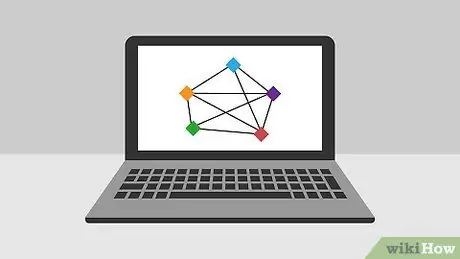
1. solis. Izprotiet ierobežojumus
Gmail patiesībā ir ļoti drošs pakalpojums. Vienīgais veids, kā jūs varat “uzlauzt” kāda kontu, ir nozagt viņa paroli. Ja jūsu mērķim ir divu faktoru autentifikācija, jums būs nepieciešama arī viņa mobilā ierīce. Nav cita veida, kā uzlauzt divu faktoru autentifikāciju.
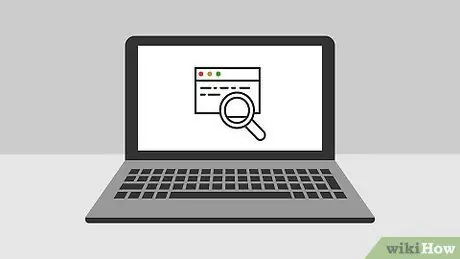
2. solis. Izprotiet likumību
Piekļuve kāda cita e -pasta kontam bez atļaujas lielākajā daļā reģionu ir nelikumīga. Šis raksts ir paredzēts tikai izglītojošiem mērķiem.
2. metode no 4: Keylogger izmantošana
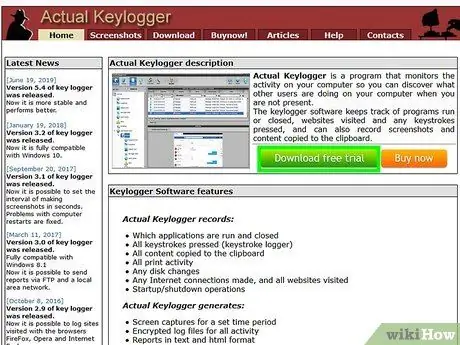
Solis 1. Atrodiet keylogger programmu, kas atbilst jūsu vajadzībām
Keylogger ir programma, kas reģistrē tastatūras (tastatūras) taustiņsitienus datorā, kas to instalē. Internetā ir daudz bezmaksas vai maksas keylogger programmu, kurām ir atšķirīga konfidencialitāte. Noteikti rūpīgi izpētiet visas pieejamās iespējas. Dažas no populārākajām programmām ir šādas:
- Faktiskais keylogger
- Spyrix bezmaksas keylogger
- Black Box Express
- KidLogger
- NetBull
- Lola
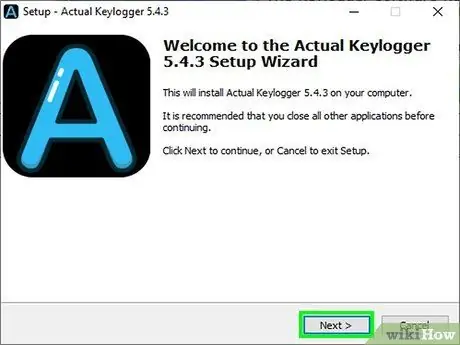
2. solis. Mērķa datorā instalējiet keylogger
Lai pieteiktos mērķa datorā, nepieciešama administratora piekļuve. Lielākajā daļā datoru parastā parole ir "admin" vai atstāta tukša.
- Atkarībā no izmantotās programmas keylogger instalēšanas process var atšķirties.
- Keylogger uzstādīšana, īpašniekam nezinot, ir nelikumīga.
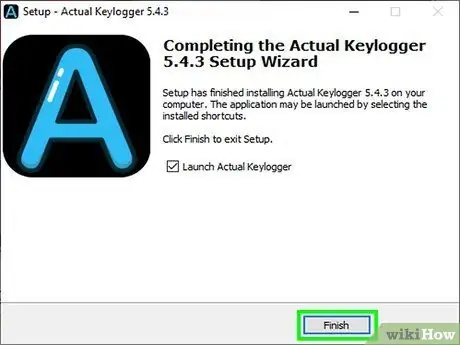
3. solis. Sāciet keylogger pakalpojumu
Sāciet programmu, lai programma sāktu taustiņsitienu ierakstīšanu. Tas, kā to izdarīt, būs atkarīgs no izmantotās programmas. Iespējams, vispirms ir jākonfigurē programma, lai tā varētu ierakstīt taustiņsitienus, ja programmai ir vairākas funkcijas.
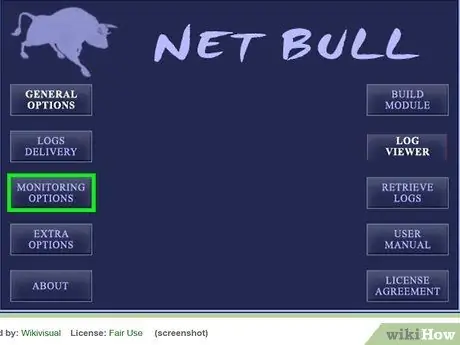
Solis 4. Ļaujiet keylogger darboties, kamēr mērķis izmanto savu datoru
Visticamāk, keylogger uztvers daudz informācijas. Varat to filtrēt, pamatojoties uz logu, kurā tiek ierakstīts mērķis.
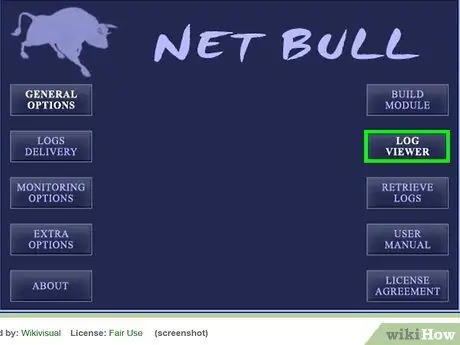
5. solis. Skatiet ierakstītos taustiņsitienus
Dažas keylogger programmas ierakstus nosūta pa e -pastu. Citas programmas lūgs eksportēt ierakstus no datora, kurā šī programma ir instalēta. Pārlūkojiet ierakstus, līdz atrodat, pēc jūsu domām, jūsu mērķa Gmail paroli. Varbūt varat to filtrēt, pamatojoties uz Gmail pieteikšanās lapu, ko izmanto mērķauditorija.
Ja keylogger nevar ierakstīt e -pastu, jums ir jāpiekļūst programmai datorā, kurā tā ir instalēta, lai skatītu ierakstu
3. metode no 4: pārlūkprogrammas paroļu pārvaldnieka izmantošana
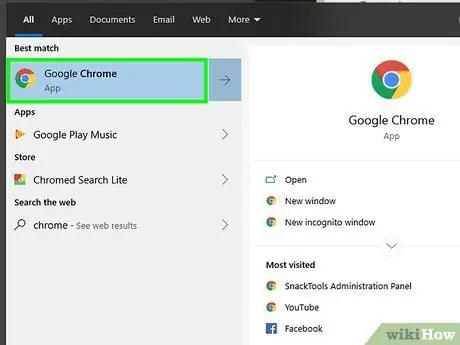
1. solis. Atveriet tīmekļa pārlūkprogrammu, ko datorā izmanto jūsu mērķis
Jums jābūt iespējai piekļūt mērķa izmantotajam datoram. Mēģiniet to darīt, kamēr viņi ir ārpus istabas vai ja jums ir dažas minūtes telpā bez kāda cita.
Atveriet saiti no e -pasta ziņojuma vai izvēlnes Palīdzība, lai palaistu noklusējuma pārlūku
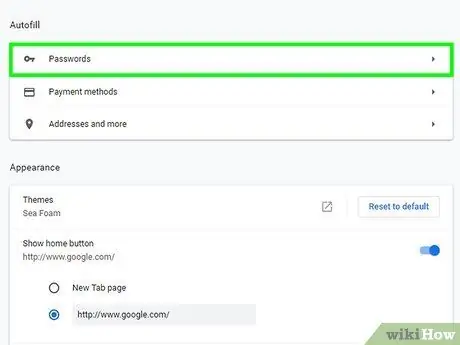
2. solis. Atveriet paroļu pārvaldnieku
Paroļu pārvaldnieka atvēršana atšķirsies atkarībā no izmantotās pārlūkprogrammas.
- Internet Explorer - noklikšķiniet uz zobrata pogas vai izvēlnes Rīki un atlasiet “Interneta opcijas”. Noklikšķiniet uz cilnes "Saturs" un pēc tam noklikšķiniet uz pogas "Iestatījumi" sadaļā Automātiskā pabeigšana. Pēc tam jaunajā logā atlasiet “Pārvaldīt paroles”.
- Chrome - noklikšķiniet uz pogas Chrome izvēlne (☰) un atlasiet “Iestatījumi”. Noklikšķiniet uz saites "Rādīt papildu iestatījumus" un ritiniet līdz sadaļai "Paroles un veidlapas". Noklikšķiniet uz "Pārvaldīt paroles".
- Firefox - noklikšķiniet uz Firefox izvēlnes pogas (☰) un atlasiet opcijas. Noklikšķiniet uz cilnes "Drošība" un pēc tam noklikšķiniet uz "Saglabātās paroles".
- Safari - noklikšķiniet uz izvēlnes Safari un atlasiet “Preferences”. Noklikšķiniet uz cilnes "Paroles".
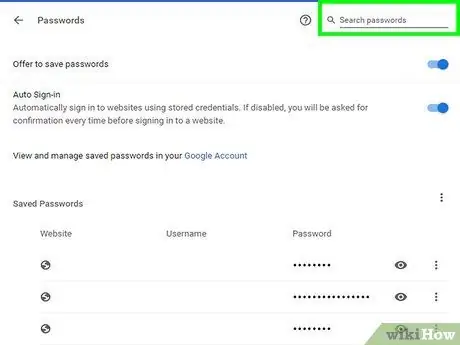
3. solis. Atrodiet mērķa Google kontam izmantoto paroli
Izmantojiet paroļu pārvaldnieka meklēšanas joslu, lai meklētu "google". Tas ir ātrākais veids, kā sašaurināt paroļu sarakstu. Meklējiet ierakstu "accounts.google.com", lai iegūtu mērķa Gmail adresi.
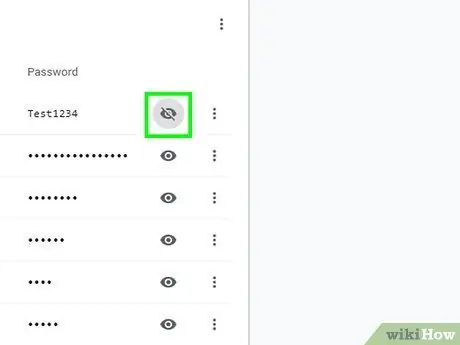
4. solis. Parādiet paroli
Izvēlieties paroli un pēc tam noklikšķiniet uz pogas "Parādīt" vai "Parādīt". Lai parādītu paroli, jums, iespējams, būs jāievada datora, kuru uzlaužat, administratora parole.
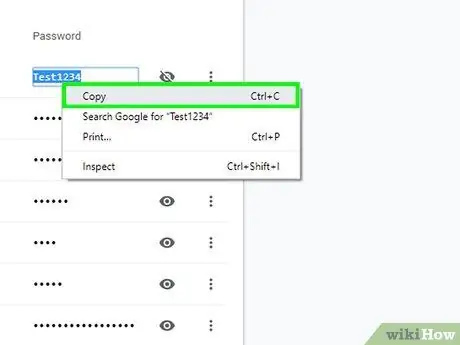
5. solis. Pierakstiet paroli un pēc tam aizveriet paroļu pārvaldnieku
Precīzi pierakstiet paroli, kā arī mērķa Gmail adresi. Kad esat pabeidzis, aizveriet paroļu pārvaldnieku, lai atbrīvotos no ierakstiem.
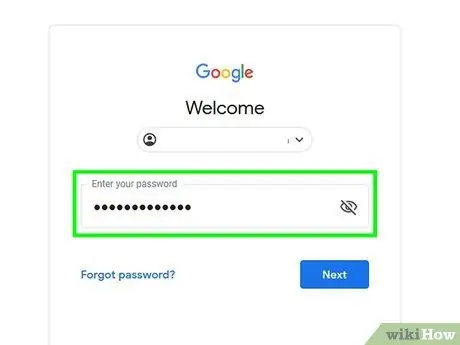
6. Izmēģiniet paroli citā datorā
Ja jūsu mērķis nav iespējojis divu faktoru autentifikāciju, jums vajadzētu būt iespējai piekļūt viņu kontam. Varbūt mērķim tiks paziņots, ka kāds cits piesakās savā kontā no nezināmas pārlūkprogrammas.
Kad mērķis ir iespējojis divu faktoru autentifikāciju, jums ir jānosūta kods uz viņu mobilo ierīci. Kad tas ir aktivizēts, jūs neko nevarēsit izdarīt
4. metode no 4: Packet Sniffer izmantošana
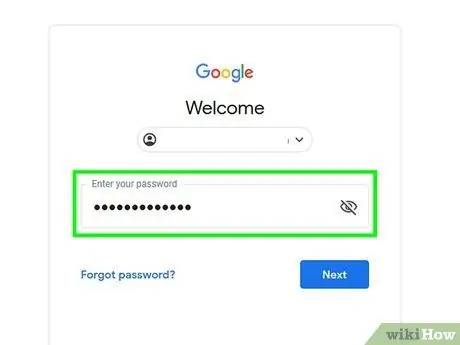
Solis 1. Izprotiet procesu
Kad kāds piesakās pakalpojumā Gmail (vai jebkurā pieteikšanās pakalpojumā), uz šīs personas datoru tiek nosūtīts fails ar nosaukumu “sīkfails”. Šie sīkfaili ļauj šiem lietotājiem palikt pierakstītiem, pat ja viņi ir pametuši pakalpojumu Gmail. Pakešu sniffers var atrast sīkfailus, kas tiek nosūtīti bezvadu tīklā. Ja atrodat Gmail sīkfailu, varat to atvērt savā datorā, un tas, visticamāk, atvērs jūsu mērķa e -pasta iesūtni. To var izdarīt, ja esat izveidojis savienojumu ar to pašu bezvadu tīklu, kuru izmanto jūsu mērķis.
- Šī metode nedarbosies, ja mērķim ir iespējota šifrēšana (https://). Tas pēc noklusējuma ir iespējots pakalpojumā Gmail, tāpēc tā lietderība ir ierobežota.
- Pakešu sniferu izmantošana publiskajos tīklos, lai pārtvertu datu plūsmu, ir nelikumīga.

2. solis. Lejupielādējiet un instalējiet Wireshark
Wireshark ir bezmaksas utilīta tīkla uzraudzībai, kuru var lejupielādēt vietnē wirehark.org. Šī programma ir pieejama operētājsistēmām Windows, Mac un Linux. Jūs varat viegli instalēt Wireshark. Vienkārši izpildiet instalēšanas instrukcijas tāpat kā jebkurā citā programmā.
Instalēšanas laikā neaizmirstiet instalēt komponentu Tshark. Šis komponents ir nepieciešams, lai bezvadu tīklā izgūtu sīkfailus. Jums arī jābūt instalētai "WinPcap"
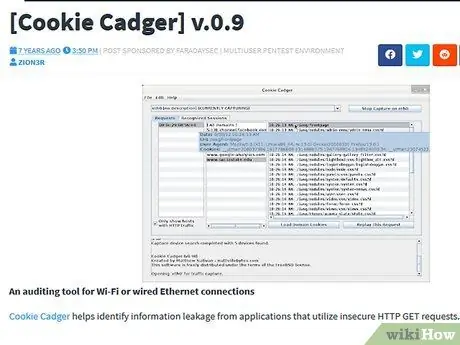
3. solis. Lejupielādējiet sīkfailu redaktoru
Šī ir Java programma, kas atradīs un apiet bezvadu tīklā nosūtītos sīkfailus. Jums nav jāinstalē Cookie Cadger. Šo programmu var palaist visās operētājsistēmās.
Lai izmantotu sīkfailu redaktoru, jābūt instalētai Java 7. Lejupielādējiet Java no java.com/download. Plašāku informāciju skatiet sadaļā Kā instalēt Java
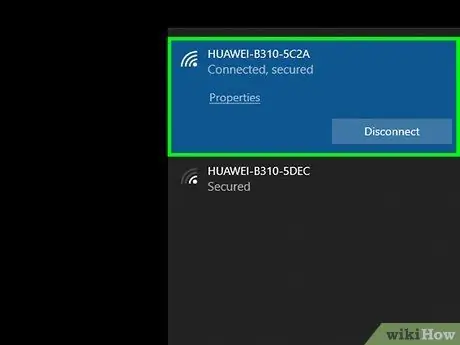
4. solis. Izveidojiet savienojumu ar to pašu bezvadu tīklu, kuru izmanto jūsu mērķis
Jums jābūt savienotam ar to pašu bezvadu tīklu, kurā atrodas jūsu mērķis. Tātad jūsu pozīcijai jābūt tuvu mērķim.
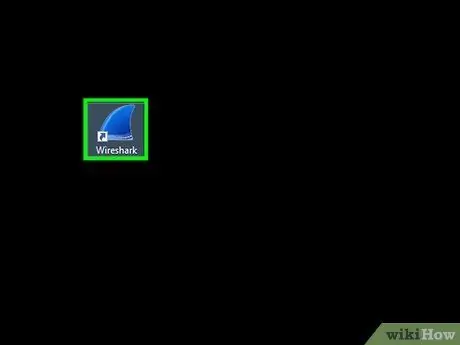
Solis 5. Palaidiet Wireshark
Lai Cookie Cadger darbotos, jums ir jāpalaiž Wireshark.
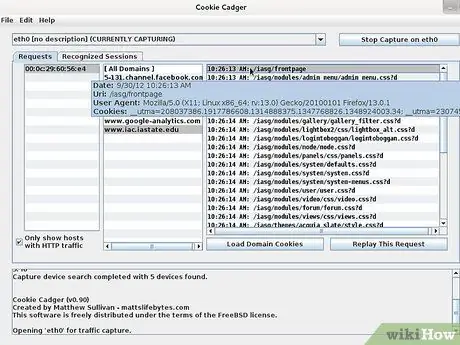
6. darbība. Palaidiet Cookie Cadger un izvēlieties bezvadu adapteri
Nolaižamajā izvēlnē atlasiet bezvadu tīklam pievienoto adapteri. Jūs redzēsit atslēgkadru, kurā ir daži nedroši sīkfaili no citiem cilvēkiem, kas izmanto tīklu.
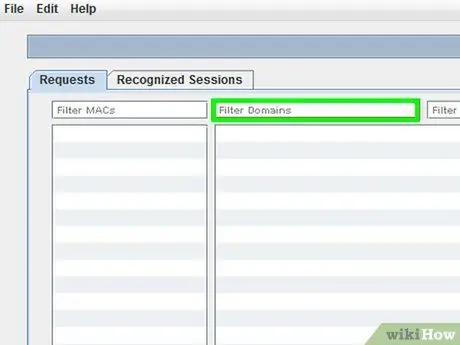
7. darbība. Izmantojiet domēna filtru, lai meklētu Google sīkfailus
Cookie Cadger atrasto domēnu saraksts tiks parādīts otrajā slejā. Meklējiet Google domēnus, īpaši mail.google.com.
Ņemiet vērā, ka tas darbojas tikai tad, ja mērķis neizmanto https. Ja viņu savienojums ir drošs, jūs nevarēsit atrast viņu sīkfailus
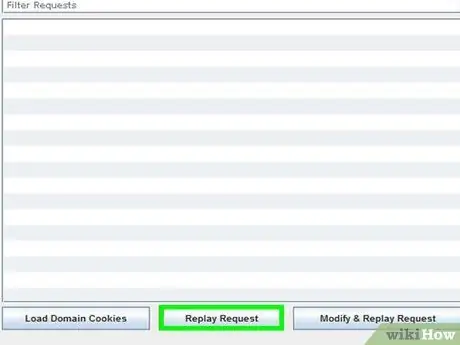
8. solis. Kad esat atradis Gmail sīkfailu, noklikšķiniet uz “Atkārtot šo pieprasījumu”
Sīkfails tiks ielādēts jūsu tīmekļa pārlūkprogrammā. Pareizais sīkfails aizvedīs jūs tieši uz mērķa iesūtni.
Kad jūsu mērķis izrakstīsies, jūs vairs nevarēsit piekļūt viņu Gmail
Brīdinājums
- Uzmanieties, daudzas programmas apgalvo, ka spēj uzlauzt Gmail kontus, bet patiesībā tās ir krāpšana.
- Šī raksta vienīgais mērķis ir sniegt zināšanas un likt cilvēkiem apzināties savu kontu drošību.






